В настоящее время существует множество причин, по которым вы можете захотеть конвертировать WAV в WMV формат. Одной из наиболее распространенных причин является то, что вы внезапно хотите добавить несколько изображений в свое слайд-шоу или даже добавить текст, чтобы вы могли добавить текст песни, включенной в ваше видео.
В настоящее время, когда у вас есть видео с фотографиями, текстами песен или субтитрами, это сделает ваше видео более интересным. А кроме того, он сможет привлечь больше зрителей из вашей аудитории.
К счастью для вас, мы собираемся показать вам самые простые способы конвертации о том, как вы можете конвертировать WAV в WMV. Итак, убедитесь, что вы прочитали этот пост до конца, чтобы узнать больше.
Содержание: Часть 1. Простое преобразование WAV в WMV на Mac/Windows Часть 2. Преобразование WAV в WMV с помощью VLC и проигрывателя Windows Media Часть 3. Инструменты для конвертации WAV в WMV бесплатно онлайн Часть 4. Разница между WAV и WMV Часть 5. Вывод
Часть 1. Простое преобразование WAV в WMV на Mac/Windows
Теперь, когда вы хотите преобразовать файлы WAV в WMV, у нас есть идеальный инструмент, который вы можете использовать. И этот инструмент есть не что иное, как Конвертер видео iMyMac.
iMyMac Video Converter — один из наиболее рекомендуемых инструментов, которые вы можете использовать для преобразования любых ваших файлов из одного формата в другой. Конвертер видео iMyMac поставляется с различными форматами которые вы можете выбрать для своих файлов.
Одной из замечательных особенностей iMyMac Video Converter является то, что он очень прост в использовании и безопасен. Также процесс преобразования одного файла в другой формат происходит очень быстро, но при этом сохраняет высокое качество вашего видео.
И чтобы показать вам краткий предварительный просмотр того, как вы можете использовать iMyMac Video Converter, ниже приведены шаги, на которые вы можете ссылаться, чтобы легко конвертировать WAV в WMV на Mac.
Шаг 1. Установите и настройте этот конвертер WAV в WMV
Загрузите и установите iMyMac Video Converter на свой Mac. Затем запустите его и настройте все необходимое, чтобы вы могли использовать эту программу.
Шаг 2. Добавьте файлы WAV
И как только вы попадете в основной интерфейс программы, нажмите кнопку добавления файлов или перетащите видео WAV, которое вы хотите преобразовать.

Шаг 3. Выберите WMV в качестве выходного формата.
После того, как вы добавили видео в формате WAV, нажмите кнопку Видео вариант, а затем выберите формат WMV из списка, который находится на вашем экране. После этого нажмите на Сохранено кнопку ниже.
Шаг 4. Легко конвертируйте WAV в WMV
И как только вы выбрали место и формат, в который вы хотите преобразовать файл, нажмите на кнопку Экспортировать кнопку на вашем экране. После этого начнется процесс преобразования вашего файла. И после этого вы можете проверить преобразованный файл из Недавние Проекты папку.

Вы должны практиковать этот инструмент конвертации самостоятельно, если хотите глубже изучить его. Все мы знаем, что многие форматы могут быть преобразованы друг в друга в определенных ситуациях. Как и здесь, WAV или WMV, любой из них можно легко преобразовать в другие файлы с помощью этого инструмента. Пример в том, что WAV можно перекодировать в FLAC просто.
Часть 2. Преобразование WAV в WMV с помощью VLC и проигрывателя Windows Media
Теперь, на всякий случай, если вы не хотите скачивать этот конвертер, но все же хотите превратить WAV в WMV, то это еще один вариант для вас.
1. Конвертируйте файлы WAV в WMV с помощью VLC Media Player.
Вы можете просто использовать VLC Media Player в качестве платформы. И чтобы показать вам, как вы можете это сделать, ниже приведены шаги, которые вы можете выполнить.
- Запустите VLC Media Player на своем компьютере. И из основного интерфейса программы нажмите на выпадающее меню, нажав на кнопку Медиафайлы
- Затем выберите Конвертировать или Сохранить .
- Затем запустите Media, и на вашем экране появится новое окно. Затем нажмите на Файл кнопку и выберите Добавить для просмотра. Затем выберите формат WAV. А затем нажмите на Конвертировать / Сохранить в нижней части экрана.
- Это откроет новое окно на вашем экране. Нажмите «Настройки», а затем выберите Формат WMV как вывод файла. Затем выберите, куда вы хотите сохранить файл после процесса преобразования.
- И, наконец, нажмите на кнопку Начальный кнопку для преобразования WAV в формат WMV.
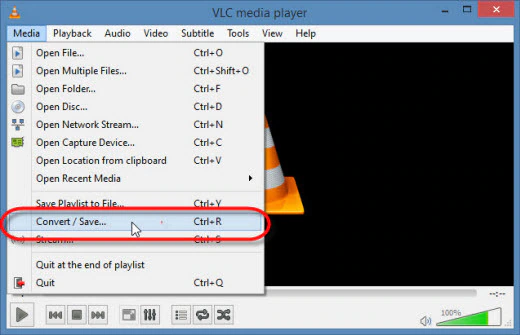
2. Конвертируйте WAV в WMV с помощью проигрывателя Windows Media.
И если вы хотите иметь другой вариант, проигрыватель Windows Media — это еще один способ конвертировать файлы WAV в WMV. Вот как.
- Запустите ваш Windows Media Player.
- А затем нажмите на опцию «Меню», расположенную в правом верхнем углу экрана.
- Затем выберите организовать а затем выберите Варианты .
- После этого нажмите на Настройки копирования а затем переместите курсор перемещения на Формат опцию.
- Затем найдите параметр WAV и нажмите OK .
- Затем выберите формат WAV и нажмите кнопку Рвать кнопку на вашем экране.
- Затем начнется процесс преобразования вашего файла.
Часть 3. Инструменты для конвертации WAV в WMV бесплатно онлайн
Другой способ преобразования файлов WAV в файлы WMV — использование бесплатного онлайн-инструмента преобразования, доступного в Интернете. И при этом ниже приведены некоторые из лучших, которые вы можете использовать.
# 1 Media.io
Это одно из лучших решений для преобразования ваших файлов. Это бесплатный онлайн-инструмент, к которому вы можете просто получить доступ с помощью браузера вашего компьютера. Это позволит вам выполнить преобразование простым, но быстрым способом, не влияя на качество вашего файла.
# 2 FreeConvert.com
Это еще один инструмент, который вы можете использовать для преобразования файлов онлайн и бесплатно. Он очень прост в использовании, имеет наилучшее качество и гарантирует, что вы получите то же качество, что и исходный файл.
№ 3 Замзар
Это еще один инструмент, к которому вы можете просто получить доступ в своем браузере и использовать его бесплатно для преобразования ваших видео. Он поставляется с широким спектром форматов, которые вы также можете выбрать для своих нужд преобразования.
Конечно, он считается хорошим онлайн-конвертером для преобразования WAV в WMV.
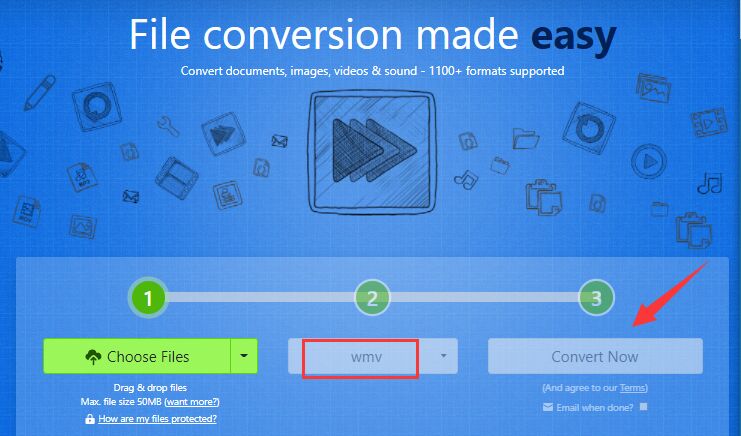
Часть 4. Разница между WAV и WMV
Теперь вам может быть интересно, в чем именно разница между форматами WAV и WMV, верно? Ну понятно же, что это два разных формата, и конвертировать их можно наоборот.
Файл формата WAV представляет собой файл без потерь, который позволяет вам успешно получать данные. Хотя, с другой стороны, файл WMV известен как кодек без потерь, который, как известно, кодирует ваши данные.
Короче говоря, файл WMV представляет собой сжатый файл, в то время как файл WAV не является сжатым файлом. если их сравнить. Кроме того, WMV на самом деле потребляет больше энергии, когда дело доходит до обработки вашего файла.
С другой стороны, к WAV можно легко получить доступ через ваши носители. Формат WMV известен большинству людей, а формат WAV редко используется и известен людям.
Часть 5. Вывод
И поскольку вы пришли сюда в самом конце этого поста, теперь у вас есть знания о фактах и о том, как вы можете конвертировать WAV в WMV. И чтобы получить лучший результат, когда дело доходит до преобразования вашего файла, iMyMac Video Converter — лучший инструмент для вас.



